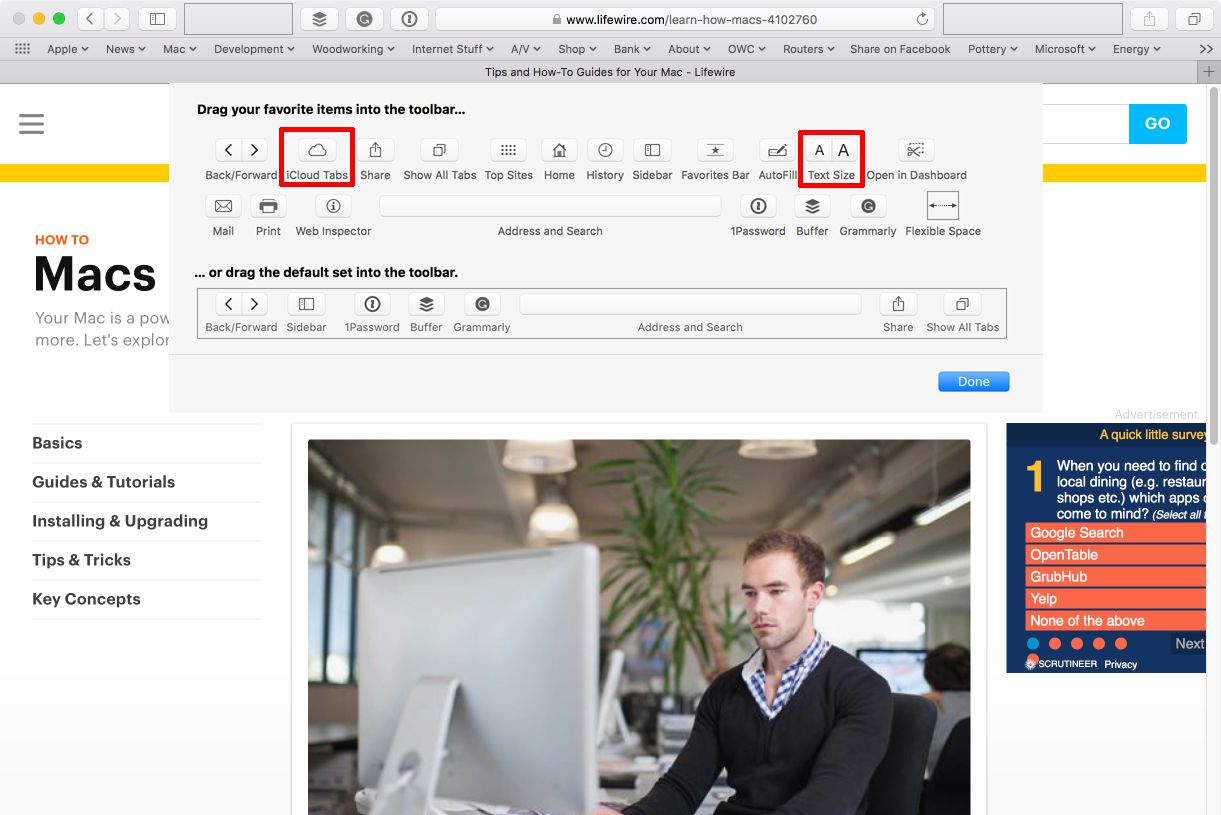Kuten monissa muissakin sovelluksissa, Safari antaa sinun mukauttaa käyttöliittymän mieltymystesi mukaan. Voit mukauttaa, piilottaa tai näyttää työkalupalkin, kirjanmerkkipalkin, suosikkipalkin, välilehtipalkin ja tilapalkin. Räätälöimällä nämä Safari-käyttöliittymäpalkit selaimen käyttötapasi mukaan voit säästää aikaa ja vaivaa.
Mukauta työkalupalkkia
Työkalupalkki kulkee Safari-näytön yläosassa, jossa osoitealue on. Näin voit lisätä ja poistaa kohteita haluamallasi tavalla.
-
niistä Näkemys valikko, valitse Mukauta työkalupalkkia†
-
Valitse työkalupalkkiin lisättävä kohde ja vedä se työkalupalkkiin. Safari muuttaa automaattisesti osoitteen ja hakukenttien kokoa tehdäkseen tilaa uusille kohteille. Kun olet valmis, valitse Tehty† Yritä lisätä iCloud-välilehdet jatkaaksesi helposti sivustojen selaamista siitä, mihin jäit käyttäessäsi muita Apple-laitteita. Valitse Fonttikoko lisätäksesi mahdollisuuden muuttaa nopeasti tekstin kokoa sivulla.
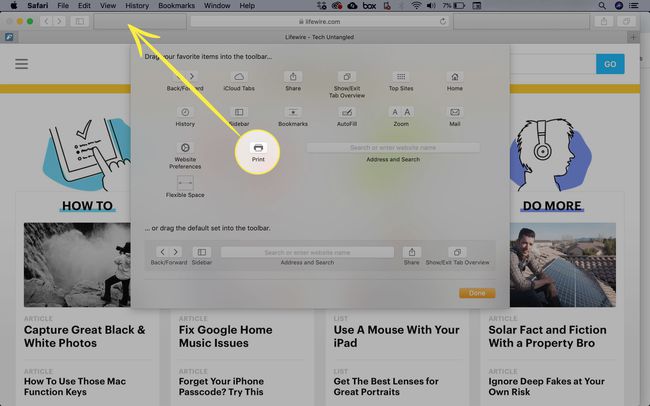
-
Vaihtoehtoinen, oikealla painikkeella työkalupalkin avoimessa tilassa ja valitse Mukauta työkalupalkkia†
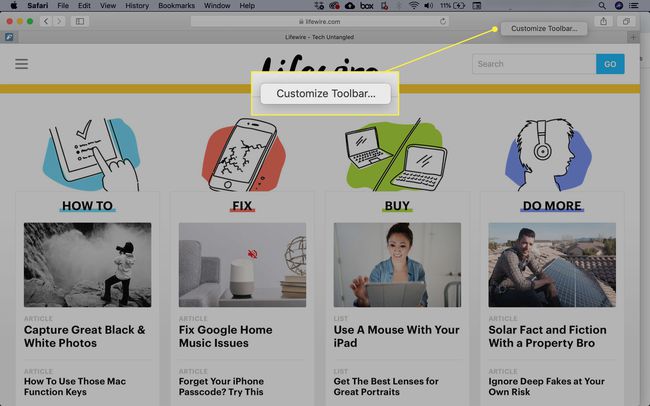
Voit myös säätää joitain muita asioita hyvin nopeasti:
- Järjestä työkalupalkin kuvakkeet uudelleen napsauttamalla ja vetämällä ne uuteen paikkaan.
- Poista kohde työkalupalkista napsauttamalla sitä hiiren kakkospainikkeella ja valitsemalla Poista objekti ponnahdusvalikosta.
Palaa normaaliin työkalupalkkiin
Jos innostut työkalupalkin mukauttamisesta etkä ole tyytyväinen tulokseen, voit helposti palata tavalliseen työkalupalkkiin.
-
niistä Näkemys valikosta, valitse Mukauta työkalupalkkia†
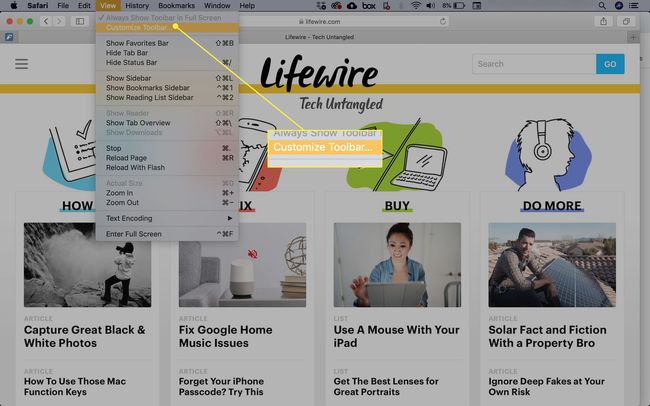
-
Napsauta ja vedä oletustyökalurivijoukko ikkunan alareunasta työkalupalkkiin.
-
Klikkaus Tehty†
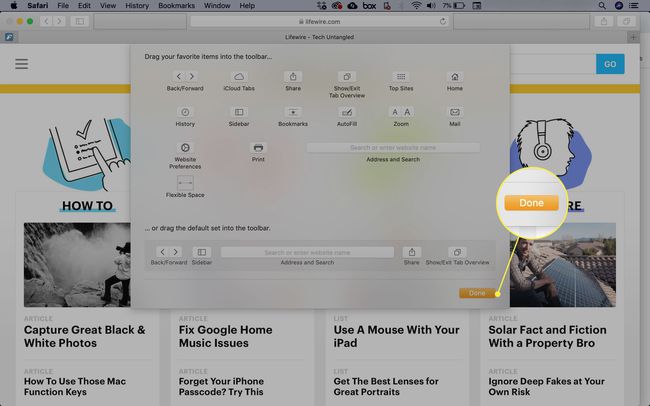
Pikakuvakkeet Safari-suosikkeihin
Apple nimesi palkin uudelleen kirjanmerkeistä muotoon Suosikit OS X Mavericksin julkaisun myötä. Kutsutpa baaria miksi tahansa, se on kätevä paikka tallentaa linkkejä suosikkisivustoille.
Piilota tai näytä kirjanmerkit tai suosikkipalkki
Jos sinulla on . ei käytetty Suosikit palkki tai jos haluat saada hieman näyttötilaa, voit sulkea palkin. Valitse vain Näkemys † Piilota suosikkipalkki (tai Piilota suosikkipalkki, riippuen käyttämästäsi Safari-versiosta). Jos muutat mieltäsi ja päätät, että kirjanmerkkipalkki puuttuu, siirry Näytä-valikkoon ja valitse Näytä kirjanmerkkipalkki tai Näytä suosikkipalkki.
Piilota tai näytä välilehtipalkki
OS X Yosemite ja uudemmat: Web-sivujen otsikot eivät enää näy Safari-selaimen työkalupalkissa, jos välilehtipalkki on piilotettu. Näytä välilehtipalkki, näet nykyisen sivun otsikon, vaikka et käyttäisi välilehtiä. Kuten muutkin selaimet, Safari tukee välilehtiselausta, jonka avulla voit avata useita sivuja avaamatta useita selainikkunoita. Kun avaat verkkosivun uudessa välilehdessä, Safari näyttää välilehtipalkin automaattisesti. Jos haluat, että välilehtipalkki on aina näkyvissä, vaikka sinulla olisi vain yksi verkkosivu auki, valitse Näkemys † Näytä välilehtipalkki† Valitse . piilottaaksesi välilehtipalkin Näkemys † Piilota välilehtipalkki† Jos välilehdellä on avoinna useampi kuin yksi sivu, sinun on suljettava välilehdet ennen kuin voit piilottaa välilehtipalkin. Napsauta tai napauta välilehden Sulje-painiketta (pieni «X») sulkeaksesi sen.
Piilota tai näytä tilapalkki
Tilapalkki tulee näkyviin Safari-ikkunan alaosaan. Jos viet hiiren osoittimen web-sivulla olevan linkin päälle, tilarivillä näkyy linkin URL-osoite, jotta näet, minne olet menossa ennen linkin napsauttamista. Useimmissa tapauksissa tämä ei ole tärkeää, mutta joskus on mukavaa tarkistaa URL-osoite ennen sivulle siirtymistä, varsinkin jos linkki vie sinut toiselle verkkosivustolle.
- Valitse . näyttääksesi tilapalkin Näkemys † Näytä tilapalkki†
- Valitse . piilottaaksesi tilapalkin Näkemys † Piilota tilapalkki†
Kokeile Safari-työkalupalkkia, suosikkeja, välilehtiä ja tilapalkkeja löytääksesi sinulle parhaiten sopivan. Yleensä on kätevintä tuoda kaikki palkit näkyviin, mutta jos haluat maksimoida katselualueesi, voit aina sulkea yhden tai kaikki palkit.